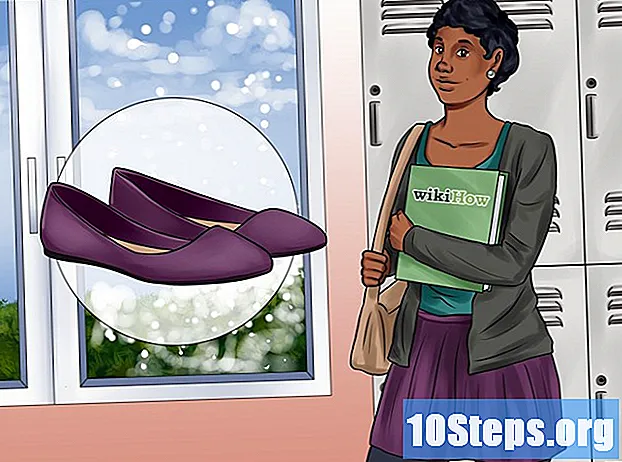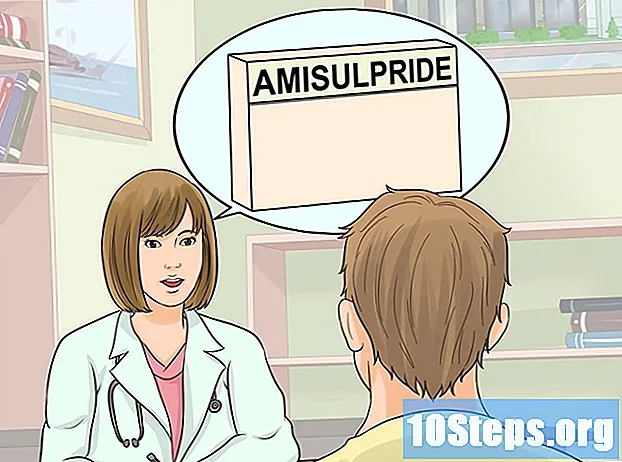Inhalt
In diesem Artikel erfahren Sie, wie Sie ein Microsoft Word-Dokument im DOCX-Format in das DOC-Format konvertieren. Das DOCX-Format wurde 2007 eingeführt, sodass die Versionen von Word, die diese Erweiterung noch generieren, sie nicht öffnen können. Glücklicherweise können Sie für diese Konvertierung eine modernere Version des Textverarbeitungsprogramms verwenden. Es ist auch möglich, einen Online-Dokumentkonverter zu verwenden, wenn Sie nicht über die neueste Version von Microsoft Word verfügen.
Schritte
Methode 1 von 3: Unter Windows
Öffnen Sie die DOCX-Datei in Word. Doppelklicken Sie dazu auf das Dokument.
- Sie können auch mit der rechten Maustaste auf die DOCX-Datei klicken und auswählen Öffnen mit... und dann Wort.

Klicken Sie in Archiv in der oberen linken Ecke des Word-Fensters. Anschließend wird auf der linken Seite ein Popup-Menü angezeigt.
Klicken Sie in Speichern als im Popup-Menü auf der linken Seite des Fensters.

Doppelklick Dieser PC in der Mitte des Fensters. Dann öffnet sich das Fenster "Speichern unter".
Geben Sie der DOC-Datei einen Namen. Geben Sie den gewünschten Namen für die DOC-Version des Dokuments ein.

Klicken Sie unten auf der Seite "Speichern unter" auf das Dropdown-Feld "Dateityp". Dann erscheint ein Dropdown-Menü.
Klicken Sie in Word-Dokument 97-2003 im Dropdown-Menü. Dieses Format verwendet die Dateierweiterung "DOC".
Wählen Sie einen Zielort. Klicken Sie auf der linken Seite des Fensters auf den Ordner, in dem Sie das Dokument speichern möchten.
Klicken Sie in Speichern in der unteren rechten Ecke des Fensters. Dadurch wird die DOC-Version des Dokuments am ausgewählten Speicherort gespeichert.
Methode 2 von 3: Auf dem Mac
Öffnen Sie die DOCX-Datei in Word. In den meisten Fällen doppelklicken Sie einfach darauf, um es zu öffnen.
- Sie können auch einmal auf die DOCX-Datei klicken und auswählen Archiv, Öffnen mit und schlussendlich, Wort im Popup-Menü.
Klicken Sie in Archivin der oberen linken Ecke des Bildschirms. Dann erscheint ein Dropdown-Menü.
Klicken Sie in Speichern als... im Dropdown-Menü Archiv. Dadurch wird das Fenster "Speichern unter" geöffnet.
Geben Sie der DOC-Datei einen Namen. Geben Sie den gewünschten Namen für die DOC-Version des Dokuments ein.
Klicken Sie unten auf der Seite auf das Dropdown-Feld "Dateiformat". Dann erscheint ein Dropdown-Menü.
Klicken Sie in Word-Dokument 97-2004 im Dropdown-Menü. Dadurch wird die DOC-Datei als Option zum Speichern des Dokuments ausgewählt.
Wählen Sie einen Zielort. Klicken Sie auf der linken Seite des Fensters auf den Ordner, in dem Sie das konvertierte Dokument speichern möchten.
- Möglicherweise müssen Sie auf das Dropdown-Feld "Wo" klicken und den Speicherort aus dem resultierenden Dropdown-Menü auswählen.
Klicken Sie in Speichern. Diese Schaltfläche befindet sich in der unteren rechten Ecke des Fensters. Dadurch wird die DOC-Version des Dokuments am ausgewählten Speicherort gespeichert.
Methode 3 von 3: Verwenden eines Online-Konverters
Öffnen Sie den "Online Document Converter". Besuchen Sie dazu https://document.online-convert.com/convert-to-doc in einem Webbrowser auf Ihrem Computer.
Klicken Sie in Datei wählen (Datei aussuchen). Diese graue Schaltfläche befindet sich oben auf der Seite. Dadurch wird "Datei-Explorer" (Windows) oder "Finder" (Mac) geöffnet.
Wählen Sie die DOCX-Datei aus. Gehen Sie zum Speicherort der DOCX-Datei, die Sie konvertieren möchten, und klicken Sie darauf, um sie auszuwählen.
Klicken Sie in Öffnen in der unteren rechten Ecke des Fensters. Dadurch wird die DOCX-Datei an die Konvertierungswebsite gesendet.
Scrollen Sie nach unten und klicken Sie auf Datei konvertieren (Datei konvertieren) am unteren Bildschirmrand. Dann beginnt die Website mit der Konvertierung der Datei.
Klicken Sie in Herunterladen. Diese hellgrüne Schaltfläche befindet sich rechts neben dem Dateinamen und wird erst angezeigt, nachdem sie konvertiert wurde. Anschließend wird die Datei auf den Computer heruntergeladen.
- Abhängig von Ihren Browsereinstellungen müssen Sie möglicherweise einen Speicherort angeben, um die Datei zu speichern oder den Download zu bestätigen, bevor er gestartet wird.
Tipps
- DOC-Dateien sind mit Online-Anzeigediensten wie Google Text & Tabellen kompatibel.
Warnungen
- Wenn die DOCX-Datei über eine erweiterte Formatierung (z. B. Schriftarten, Farben, Grafiken oder Symbole) verfügt, die vom DOC-Format nicht unterstützt wird, wird die Formatierung in der DOC-Version der Datei nicht angezeigt. Folglich können andere Formatierungsprobleme auftreten, z. B. das Ändern der Position des Texts.